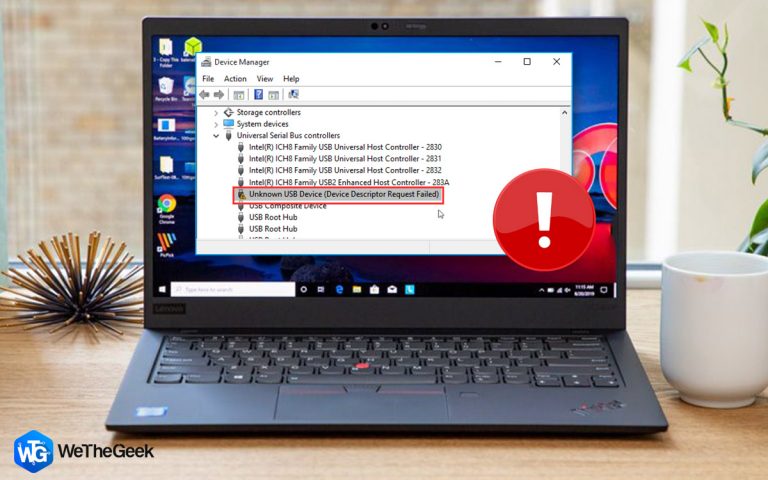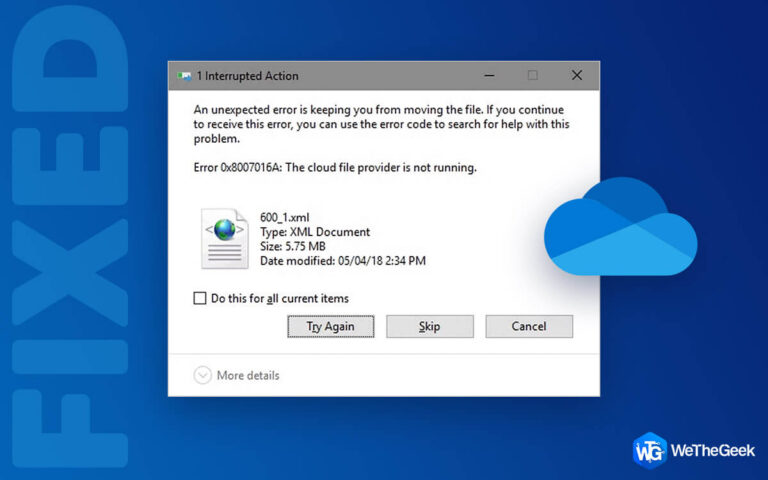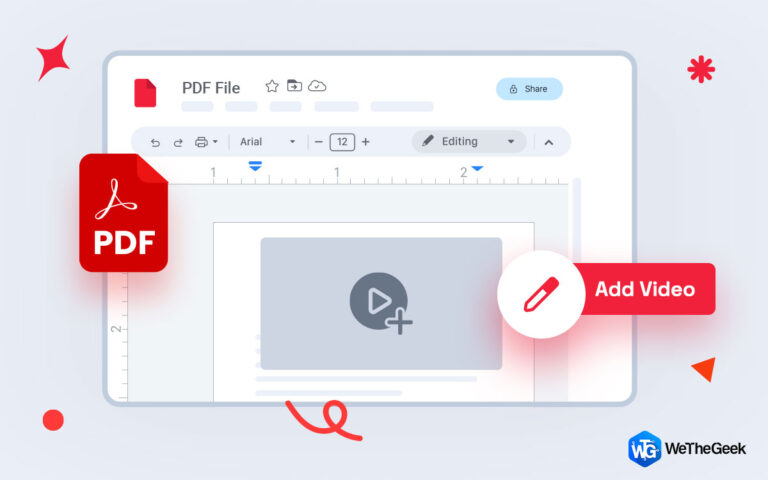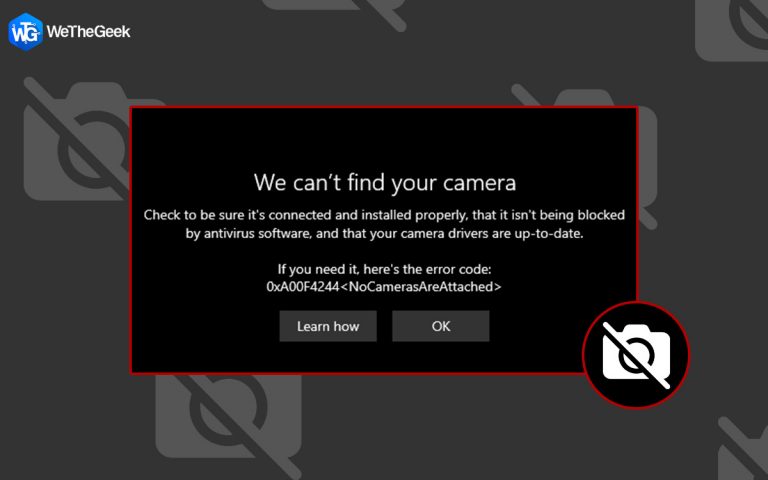Как исправить, что MapleStory не запускается при запуске в Windows 10?
MapleStory – старая, но потрясающая многопользовательская ролевая онлайн-игра, популярная среди игроков по всему миру. Однако есть несколько человек, которые сообщили, что MapleStory не запускается в Windows 10 и дает сбой при запуске. Из-за этих ошибок игроки не могут испытать MMORPG на своих Windows 10. Это руководство поможет исправить эти проблемы и разрешить все ошибки запуска с MapleStory.
4 способа исправить то, что MapleStory не запускается при запуске в Windows 10?
Существует четыре основных метода устранения неполадок, чтобы исправить то, что MapleStory не запускается в Windows 10. Вы можете опробовать каждый метод и проверить, решена ли проблема, что означает, что вы можете игнорировать остальные методы, если проблема была решена.
Метод 1: повышенный режим
Одно из первых исправлений, которое следует попытаться исправить при сбое MapleStory при запуске, – запустить приложение в режиме с повышенными правами или в административном режиме. Вот шаги, чтобы использовать этот метод:
Шаг 1. Найдите программу запуска MapleStory Nexon и щелкните ее правой кнопкой мыши, а затем выберите «Свойства» в контекстном меню.
Шаг 2: В окне «Свойства» щелкните вкладку «Совместимость».
Шаг 3. Установите флажок «Запускать эту программу от имени администратора».
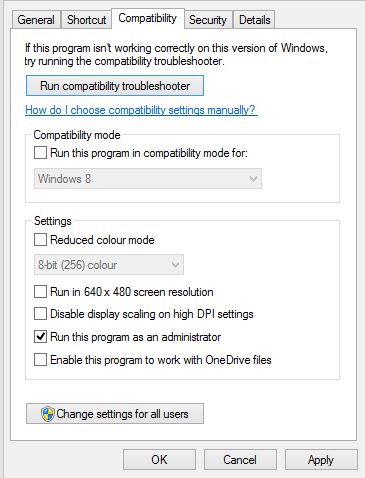
Шаг 4: Нажмите кнопку «Применить», а затем кнопку «ОК», расположенную в правом нижнем углу.
Шаг 5: Запустите игру в обычном режиме и проверьте, решена ли проблема с запуском MapleStory.
Метод 2: режим совместимости
Если метод режима администратора не работает, мы можем попробовать альтернативные шаги по устранению неполадок, которые заключаются в запуске игры в режиме совместимости. MapleStory – старая игра и, следовательно, может быть несовместима с последней версией Windows 10. Вот шаги, чтобы изменить режим совместимости:
Шаг 1. Перейдите в папку с игрой MapleStory, используя следующий путь.
C: Nexon Library Maplestory appdata
Примечание. Вы можете скопировать этот путь и вставить его в адресную строку проводника.
Шаг 2. Найдите исполняемый файл игры MapleStory.exe и щелкните его правой кнопкой мыши, чтобы открыть контекстное меню.
Шаг 3: Нажмите «Свойства» в контекстном меню, чтобы открыть окно «Свойства».
Шаг 4. Найдите вкладку «Совместимость», затем установите флажок «Запустить эту программу в режиме совместимости» и выберите Windows 7 из раскрывающегося списка.
Шаг 5: Установите флажок рядом с Запускать эту программу от имени администратора.
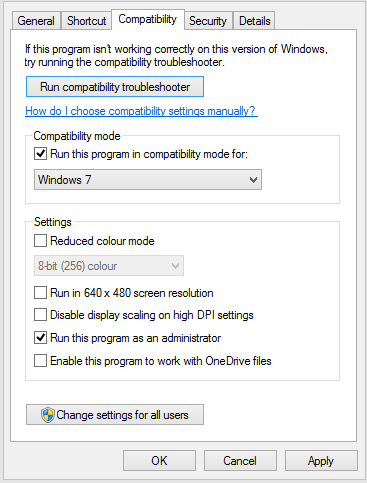
Шаг 6: Нажмите Применить, а затем ОК.
Шаг 7: Откройте игру через панель запуска и проверьте, не вылетает ли MapleStory при запуске. Проблема решена.
Метод 3: изменения реестра
Эксперты по играм рекомендуют исправление реестра, чтобы исправить то, что MapleStory не запускается в Windows 10. Вот шаги, чтобы внести незначительное изменение через редактор реестра в Windows 10:
Шаг 1. Убедитесь, что вы закрыли игру MapleStory и программу запуска Nexon. Вы можете использовать диспетчер задач для завершения задач, связанных с игрой.
Шаг 2: Теперь нажмите Windows + R, чтобы открыть поле ВЫПОЛНИТЬ, и введите Regedit в текстовое пространство, а затем нажмите клавишу Enter.
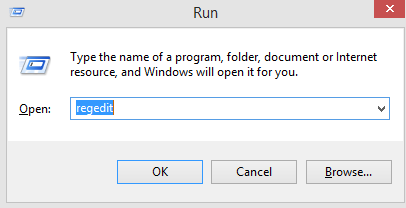
Шаг 3. Когда откроется окно редактора реестра, нажмите Windows + F, чтобы открыть меню поиска, и введите soScreenMode, а затем нажмите клавишу Enter.
Шаг 4: Как только ключ реестра будет найден, дважды щелкните его и измените значение с 0 на 3.
Шаг 5: Сохраните изменения и выйдите из редактора реестра. Теперь запустите игру, чтобы проверить, исправлен ли сбой MapleStory при запуске.
Метод 4: обновить драйверы
Последний вариант решения проблемы, когда MapleStory не запускается в Windows 10, – это обновить графические драйверы. Это можно сделать двумя способами: вручную и автоматически. Ручной метод предполагает загрузку последнего обновления драйвера с веб-сайта производителя видеокарты и его установку в вашей системе. Это довольно трудоемкий процесс, требующий определенных технических навыков, связанных с загрузкой, извлечением и установкой драйвера. С другой стороны, чтобы упростить процесс и завершить его несколькими щелчками мыши, мы предлагаем вам выбрать приложение для обновления драйверов, такое как Smart Driver Care. Вот шаги, чтобы использовать Smart Driver Updater на вашем компьютере:
Шаг 1. Загрузите и установите Smart Driver Care, нажав кнопку загрузки ниже:
Шаг 2. После установки откройте приложение и нажмите кнопку «Сканировать сейчас» под драйверами.
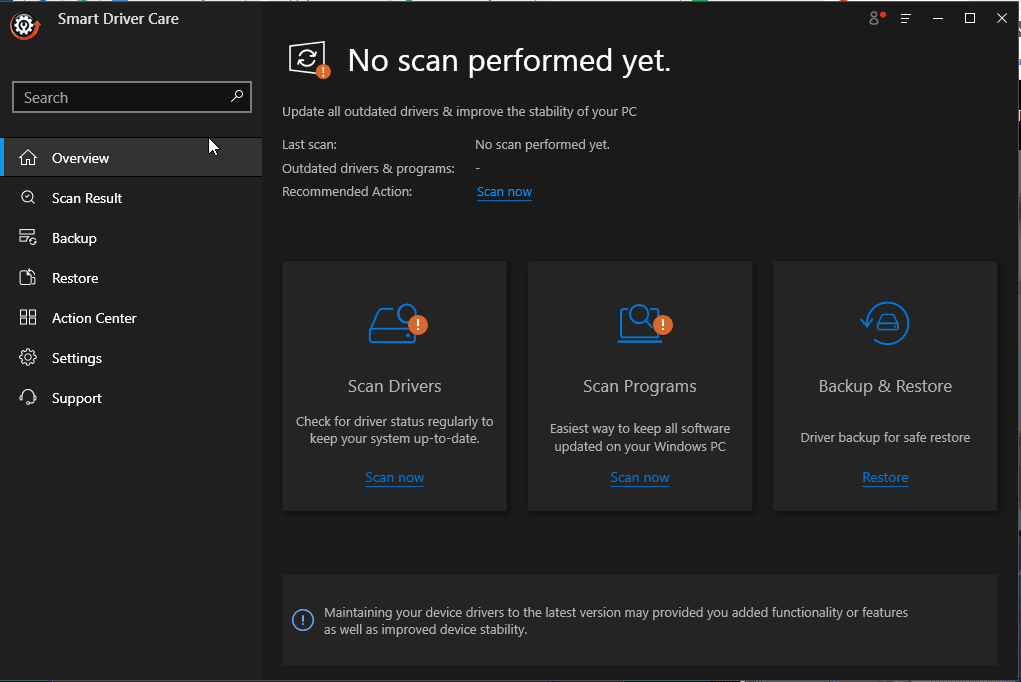
Шаг 3. Позвольте приложению просканировать оборудование вашего компьютера и выявить проблемы с драйверами в вашей системе.
Шаг 4: Найдите свой графический драйвер в отображаемом списке и щелкните ссылку «Обновить драйвер» рядом с ним.
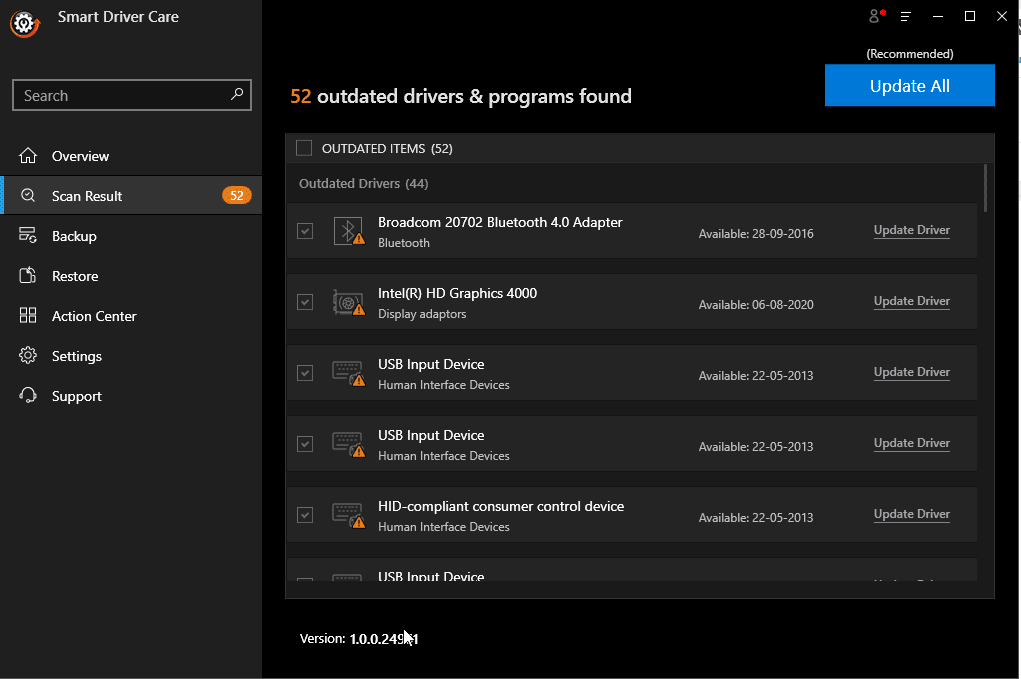
Шаг 5: После обновления графического драйвера выйдите из приложения и перезагрузите компьютер.
Запустите игру, чтобы определить, был ли решен сбой MapleStory при запуске.
Последнее слово о том, как исправить, что Maplestory не запускается при запуске в Windows 10?
Один из этих четырех методов устранения неполадок поможет решить проблему, из-за которой MapleStory не запускается на вашем компьютере. Вы всегда можете попробовать использовать Smart Driver Care для обновления всех драйверов на вашем ПК, включая графические драйверы. С обновленными драйверами вы можете быть уверены, что не столкнетесь с какими-либо незначительными проблемами и ваш компьютер всегда будет обеспечивать оптимальную производительность.